Notionは、「All-in-one workspace」を謳い、文字通りドキュメントからタスク管理、スプレッドシートなど幅広い機能を持ち合わせたツールです。Dropbox PaperやGoogleスプレッドシート、Trelloなど複数のツールを使っている方が多いと思いますが、Notionであればこれらすべての機能を持っているので、たった1つで完結します。今回は、Notionの使い方や類似サービスとの違いなどを紹介します。
※記載されている情報は全て2019年9月調査時点のものです。
Notionとは
Notionとはどんなサービスなのか、特徴や料金、効果的な使い方を紹介します。
情報管理ツール
Notionは、情報管理ツールです。ドキュメントやタスク管理、スプレッドシート、カレンダー、Wikiなどさまざまな機能を持った万能なツールで、情報を一元管理できます。個人利用から大規模なチームでの利用まで、幅広い用途で使えるツールです。
特徴
Notionの特徴を3つ紹介します。
ドキュメント機能
Googleドキュメントと同じように、クラウド上でドキュメントを作成して共同編集できます。
テンプレートも充実しており、見出しや箇条書き、引用など、さまざまな書式を選択できるので、ドキュメントの作成が容易にできます。また、ドキュメント内で「@」を入力すると、リマインド機能を利用できます。
データベース機能
ExcelやGoogleスプレッドシートのように、データを一覧で管理できます。表示方法(ビュー)を選択することで、リストだけでなくカレンダーやカンバン、ギャラリーの形式で表示することも可能です。カンバンでは、タスク管理ツールのTrelloのように、プロジェクトの進捗がわかるタスクボード形式で表示されます。CSVを選択することでExcelからのインポートも可能です。
ただし、Notionの場合、ExcelやGoogleスプレッドシートほど関数を使うことはできず、塗りつぶしやセルの結合など表をリッチに表現することもできません。
Wiki機能
サイドバーのメニューの内容に対応したWikiページができます。サイドバーに表示されるページ数が増えてきたら、ドラッグアンドドロップで整理するだけで、親ページからそれぞれのページにリンクされたWikiページが簡単に完成します。
料金
Notionの料金詳細を解説します。
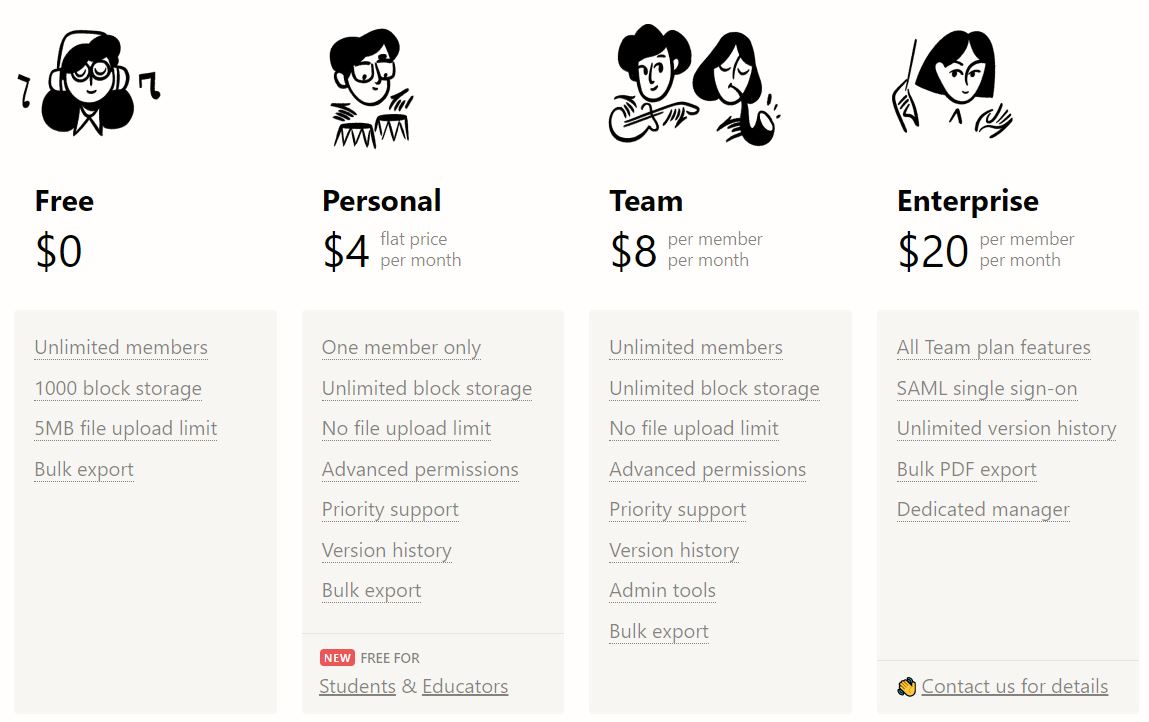
料金プラン
プランは「Free」「Personal」「Team」「Enterprise」の4つがあります。
無料で使えるフリープランでは、メンバー数に上限はありませんが、使用できるのは1000ブロック、5MBまでとなっています。ブロックというのは、コンテンツの構成要素を数える単位です。テキストはEnterで区切るまでが1ブロック、画像やリンクもそれぞれ1ブロックと数えられます。1000ブロックの上限は比較的すぐに達してしまうので、継続的に利用するためには課金が必要です。
- Free:無料
- メンバー無制限
- 1000ブロック
- 5MB
- エクスポート
- Personal:4ドル(月額)
- メンバー1人
- ブロック無制限
- ファイルアップロード無制限
- 高度な権限
- 優先サポート
- ヒストリー機能
- エクスポート
- Team:8ドル(月額)
- メンバー無制限
- ブロック無制限
- ファイルアップロード無制限
- 高度な権限
- 優先サポート
- ヒストリー機能
- 管理ツール
- エクスポート
- Enterprise:20ドル(月額)
※上記の金額は年払いの場合の金額です。月払いの場合、Personalは月額5ドル、Teamは月額10ドルとなります。
割引制度
Notionには無料トライアルがありません。
しかし、以下の4つを実施すると、合計21ドルのクレジット(割引)を受けることができます。
- 友達に紹介してもらう:10ドル
- Evernoteのアカウントを連携する:5ドル
- PCからWebクリッパー機能を利用する:3ドル
- iOSまたはAndroidの共有からリンクを保存する:3ドル
※Webクリッパー機能とは、URLをコピーする手間なくNotionに記事を貼り付けられる機能です。記事の内容が丸ごとNotionに保存されます。PCの場合は、Chromeの拡張機能を追加するとこの機能を利用できます。
効果的な使い方
Notionは、機能が充実しているのに加え、日本語に対応していないこともあり、特に初めて使う人はどう使ったら良いかと迷ってしまうかもしれません。ここでは、Notionの効果的な使い方を紹介します。公式ページには、Live Demoがあるので実際に動かして使い方を確認することもできます。
